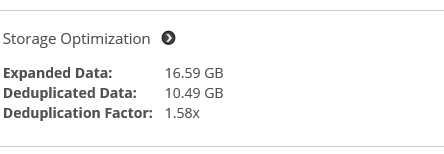En este artículo vamos a escribir en como montar al appliance virtual de Hyper-V de Netapp Altavault para almacenamiento de ficheros con vault de almacenamiento frio en Azure. Para los que no conozcáis Altavault, este es servicio de almacenamiento con tier de almacenamiento frio en cloud. Aunque Altavault está diseñado para ubicar en él las copias de seguridad y desde ahí utilizar un servicio en cloud como repositorio, también tiene la opción de archivado, de tal forma que nos sirva de repositorio de nuestros servidores de ficheros.
Lo primero que vamos a hacer es descargar el virtual appliance para Hyper-V de Altavault. En mi caso voy a utilizar Hyper-V sobre Windows Server 2016.
El enlace de descarga es este http://www.netapp.com/us/forms/tools/altavault-cloud-integrated-storage.aspx
Una vez descargado dentro del zip tenemos dos ficheros, el primero de ellos es un script de instalación, mientras el segundo es el disco vhd para la máquina.

Arrancamos una sesión de powershell con permisos de administración. El script no viene firmado con lo que lo más probable es que tengáis que cambiar la directiva de ejecución de scripts con el comando set-executionpolicy.
Al ejecutar el script, este nos va realizando un conjunto de preguntas como el nombre de la máquina, el path donde residirá la misma, memoria RAM, el virtual switch a utilizar etc. Cuando la maquina este creada tendremos que añadir un segundo disco de datos.

Agregamos el disco de datos a la máquina virtual creada mediante el script. En mi caso agrego un disco de unos 250GB, es para realizar un laboratorio con lo que no necesito mucho.

Arranco la máquina. Tenemos que pulsar una tecla para que arranque el sistema. La primera vez nos pide usuario y contraseña. Por defecto son admin y contraseña password.
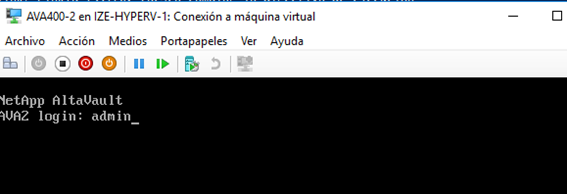
Nos pedirá una nueva contraseña.
Nos conectamos a la AVA via web con el usuario y contraseña generado anteriormente. Desde aquí podemos configurar las opciones del sistema y almacenamiento cloud.
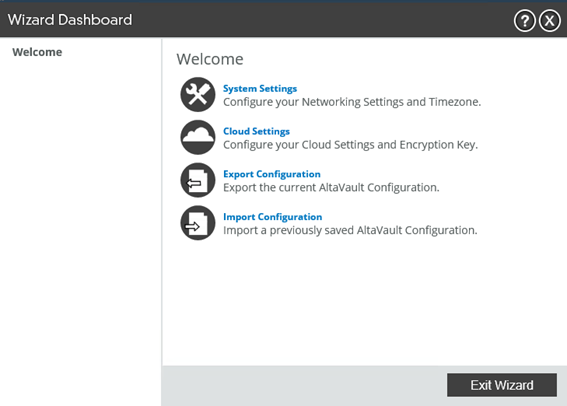
En la configuración de sistema definimos el nombre, la IP del DNS y la IP del NetApp Altavault
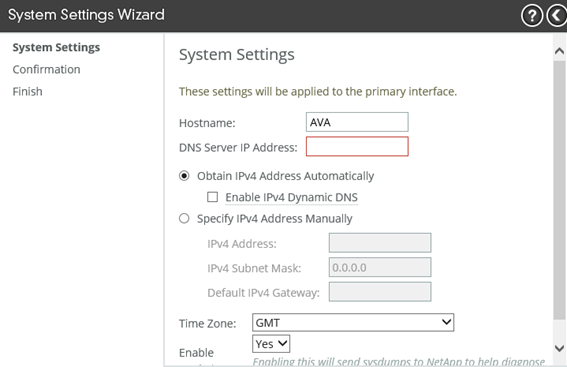
En la configuración cloud definimos el almacenamiento en la nube, en este caso utilizamos almacenamiento en Azure. Para ello creamos un almacén en la suscripción de Azure y le pasamos al Altavault el nombre del mismo y la Primary Access key.
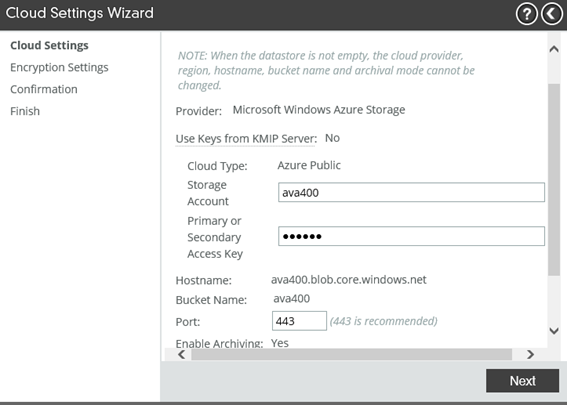
En nuestro caso como vamos a utilizar Altavault para archivos lo habilitamos a través de la consola.

Una vez configurado, vamos a crear los shares. Para ello en el menú principal selecciono CONFIGURE y SMB
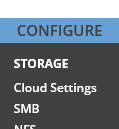
Selecciono Add SMB Share
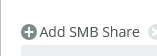
Configuro el nombre del Share y el resto de opciones como compresión, de duplicación etc.
A continuación, revisamos la seguridad del share, como podemos ver en la imagen anterior el permiso por defecto configurado es todos acceso completo. Si queremos establecer permisos individuales podemos configurar los usuarios locales o bien utilizar usuarios de dominio.
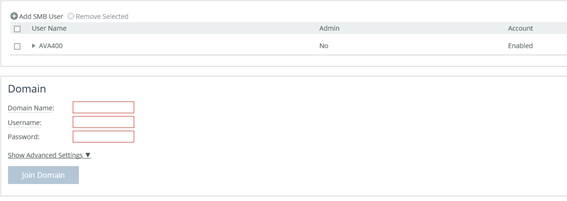
Hecho esto ya tenemos configurado el share
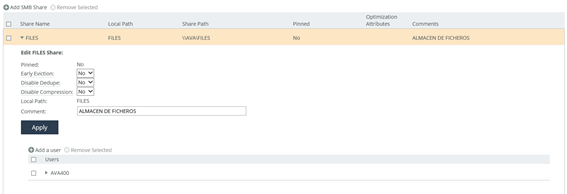
con los permisos adecuados.
Lo único que tenemos que hacer ahora es acceder al recurso

Y ahora vamos a ver la funcionalidad. Hemos subido unas cuantas ISO y vamos a ver como las gestiona NetApp

Por un lado, vemos el almacenamiento en local y el almacenamiento en Azure
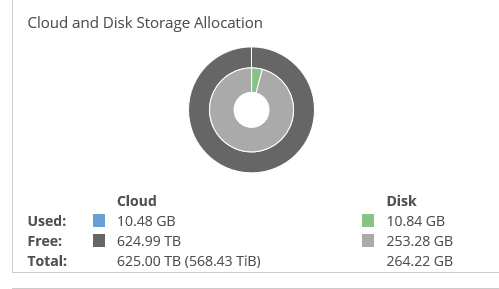
Y por otro vemos la optimización del almacenamiento